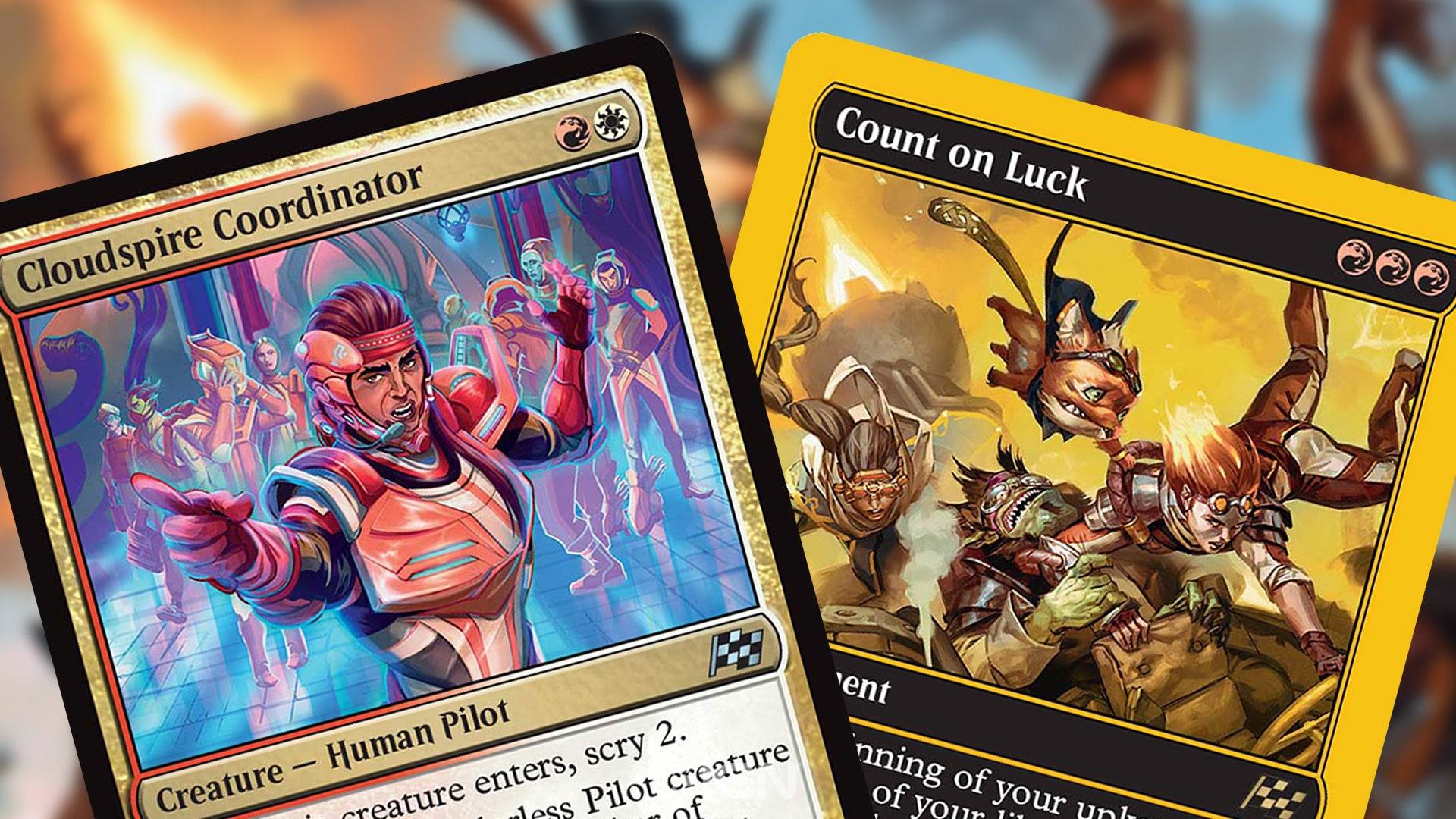Si ha estado esperando ansiosamente sumergirse en la extensa biblioteca de Steamvr usando su auricular PlayStation VR2 en una PC para juegos, sus opciones han sido limitadas, hasta ahora. Sony lanzó un adaptador de $ 60 el otoño pasado, permitiendo a los propietarios de PS VR2 conectar sus auriculares a cualquier PC de juego moderna que cumpla con las especificaciones mínimas del auricular. Sin embargo, usar el PS VR2 en una PC no se trata solo de conectar el adaptador; Hay algunos matices en su configuración que pueden requerir un poco más de esfuerzo, dependiendo de la configuración de su PC.
Cómo conectarse a su PC con el adaptador
Antes de saltar al proceso de configuración, asegúrese de tener todos los componentes necesarios. La PS VR2, cuando está conectada a través del adaptador, es compatible con la mayoría de los juegos de SteamVR, pero deberá confirmar que su PC tiene Bluetooth 4.0, un cable de exhibición 1.4 de repuesto, una toma de corriente cercana y las aplicaciones PlayStation VR2 y SteamVR instaladas a través de Steam. Los controladores sensoriales que vienen con la carga de PS VR2 a través de USB-C, por lo que necesitará dos puertos y cables USB-C, o considere comprar la estación de carga de Sense Controller de $ 50 de Sony para una solución más directa.
Lo que necesitarás

Primero, verifique si su PC para juegos es compatible con los auriculares PlayStation VR2 visitando la página de preparación del adaptador PS VR2 de Sony. Si su sistema cumple con los requisitos, reúna estos elementos:
- Un auricular PlayStation VR2
- El adaptador de PC PlayStation VR2 (que incluye un adaptador de CA y un cable Masculino USB 3.0 tipo A)
- Un cable de displayport 1.4 (se vende por separado)
- Un puerto USB 3.0 gratuito de USB 3.0 en su PC (Sony aconseja contra el uso de cables de extensión o centros externos, aunque un concentrador externo alimentado funcionó bien en nuestras pruebas)
- Bluetooth 4.0 Capacidad en su PC (ya sea incorporada o mediante un adaptador externo)
- Steam y Steamvr instalados en su PC
- La aplicación PlayStation VR2 instalada dentro de Steam
Cómo conectarse: instrucciones paso a paso
Con todos los componentes listos, siga estos pasos para conectar su PS VR2 a su PC:
- Instale SteamVR y la aplicación PlayStation VR2:
- Descargue e instale el cliente Steam Windows si aún no lo ha hecho.
- Abra Steam e instale la aplicación Steamvr .
- Descargue e instale la aplicación PlayStation VR2 .
- Configure el Bluetooth de su PC y combine sus controladores Sense:
- Vaya al menú Inicio de su PC, navegue a Configuración> Bluetooth & Devices, y altere Bluetooth a "On".
- Para emparejar sus controladores sensoriales, mantenga presionado el botón PlayStation y cree el botón en cada controlador hasta que la luz blanca comience a parpadear.
- En la página Bluetooth & Devices de su PC, haga clic en "Agregar dispositivo", seleccione "Bluetooth" y busque "PlayStation VR2 Sense Controller (L)" y "PlayStation VR2 Sense Controller (R)". Conecte ambos dispositivos.
- Si su PC carece de Bluetooth 4.0 o superior incorporado, use un adaptador Bluetooth compatible como el ASUS BT500. Si usa un adaptador externo con una radio Bluetooth interna, deshabilite el controlador Bluetooth interno a través del Administrador de dispositivos.
- Configure el adaptador y conéctelo a su PC:
- Conecte el adaptador PS VR2 en un puerto USB 3.0 Tipo A no utilizado en su PC.
- Conecte el adaptador a una ranura gratuita de DisplayPort en su GPU usando un cable DisplayPort 1.4.
- Conecte el adaptador de alimentación de CA al conector del adaptador PS VR2 en el conector y conéctelo a una toma de corriente.
- Una vez alimentado, el indicador de estado del adaptador se volverá rojo sólido. Conecte la PlayStation VR2 al puerto USB-C frontal del adaptador.
- Apague la programación de GPU acelerado por hardware (opcional):
- Si su PC tiene una GPU más nueva como una tarjeta NVIDIA RTX de la serie 40, deshabilite la programación de GPU acelerado por hardware para una mejor estabilidad del juego de realidad Reinicie su PC.
- Inicie la aplicación PlayStation VR2 y SteamVR:
- Encienda el auricular PlayStation VR2 manteniendo el botón central hasta que vibre.
- Inicie SteamVR y configúrelo como su tiempo de ejecución OpenXR predeterminado.
- Abra la aplicación PlayStation VR2 para actualizar el firmware de los controladores de su sentido y configurar su área de juego y preferencias.
- Siga todas las instrucciones en pantalla e interiores para configurar su IPD, mostrar la distancia y ajustar los auriculares para la comodidad.
Una vez que la configuración está completa, ¡estás listo para disfrutar de una amplia gama de juegos de Steamvr!
¿Puedes conectarte a PC sin un adaptador?
Actualmente, la conexión de PS VR2 a una PC sin el adaptador no es compatible oficialmente. Sin embargo, según Road to VR , algunas GPU de alrededor de 2018 con un puerto USB-C y la característica VirtualLink podrían permitir una conexión directa, siempre que la aplicación PlayStation VR2 esté instalada. Esto evita la necesidad del adaptador, pero los resultados pueden variar, y no es una solución garantizada.